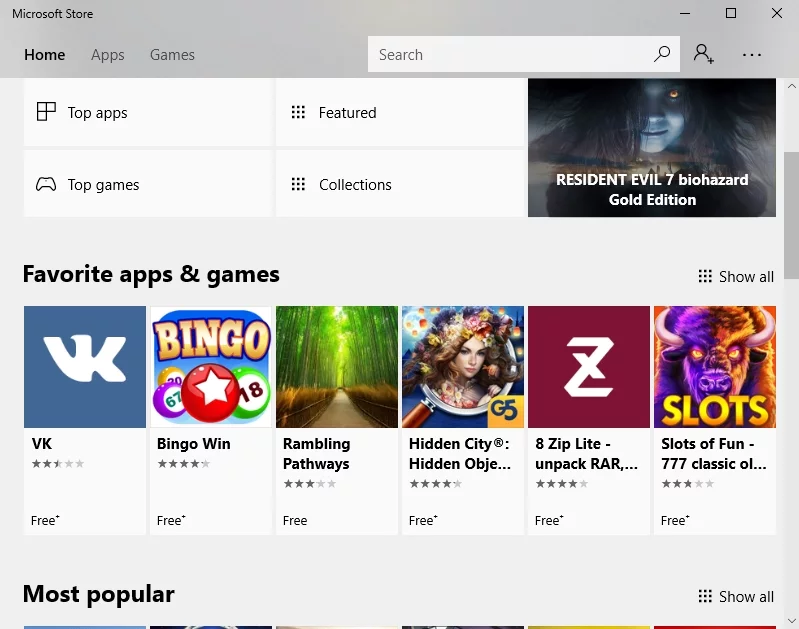Windows 10 güncelleme hatası 0x8000ffff [Düzeltildi]
Yayınlanan: 2017-12-05Bu sorunu hızla düzeltin
Auslogics uzman ekibi tarafından geliştirilen güvenli ve ücretsiz bir araç kullanın.
- Kullanımı kolay. Sadece indirin ve çalıştırın, kurulum gerekmez.
- Güvenli. Yazılımımız CNET'te sunulmaktadır ve Gümüş Microsoft İş Ortağıyız.
- Özgür. Ciddiyiz, tamamen ücretsiz bir araç.
Auslogics hakkında daha fazla bilgi edinin. Lütfen EULA ve Gizlilik Politikasını inceleyin.
'En iyisi henüz gelmedi'
Yazar Bilinmiyor
Dünya hızla değişiyor ve Windows'unuzu güncel tutmak oldukça akıllıca bir fikir. Bununla birlikte, böyle bir yol oldukça çetrefilli görünebilir - öyle ki Windows güncellemeleri harika yenilikler sunmadan önce sabrınızı denemekte çok iyidir. Kötü şöhretli 0x8000ffff hatası, bunun bir örneğidir.
0x8000ffff hata kodu, Windows 10'unuzun güncelleme sorunları yaşadığı anlamına gelir. Bu hata genellikle Windows güncellendikten ve Windows Mağazasını kilitledikten sonra ortaya çıkar. Ayrıca, sistem geri yükleme işlemini gerçekleştirdikten sonra veya yeni indirilen bir uygulamayı yüklemeye çalıştığınızda ortaya çıkabilir.
Aşağıdaki ipuçlarının bu sorunu çözmenize yardımcı olacağını umuyoruz.
Windows 10 Güncelleme Hatası 0x8000ffff'e şunlar neden olabilir:
- Kötü Amaçlı Yazılım Enfeksiyonu
- Hatalı veya Güncel Olmayan Sürücüler
- Yanlış Tarih ve Saat Ayarları
- Gereksiz Sürücüler veya İşlemler
- Bozuk Windows Mağazası Önbelleği
- Sorunlu Windows Mağazası Uygulaması
- Eksik veya Bozuk Sistem Dosyaları
- Sınırlı erişim
- Bozuk Kayıt Defteri Girişleri
Not Makalenin tamamını okumak istemiyorsanız, burada hızlı bir düzeltmeyi gösteren kısa bir videoyu izleyebilirsiniz:
Windows 10 Güncelleme Hatası 0x8000ffff'i düzeltmek için en iyi 12 ipucumuz:
1. Bilgisayarınızda Kötü Amaçlı Yazılım Bulaşmasını Kontrol Edin
Her şeyden önce, bilgisayarınıza kötü amaçlı yazılım bulaşmış olup olmadığını öğrenelim. Hain davetsiz misafirleri kaldırmak, 0x8000ffff sorununu çözmenize ve sisteminizi daha fazla hasar görmekten kurtarmanıza yardımcı olacaktır.
Kötü amaçlı yazılım bulaşmasını tanımlamanın ve ele almanın 3 kolay yolu:
Windows Defender'ı kullanın
Windows Defender, yerleşik bir kötü amaçlı yazılımdan koruma aracıdır. Bilgisayarınızda yüklü olan tek güvenlik çözümü buysa, Windows Defender, Windows 10'unuzu güvende tutmak için elinden gelenin en iyisini yapar. Yüklü başka bir virüsten koruma yazılımınız varsa, Windows Defender ara sıra sistem taramaları gerçekleştirmek için çalışmaya devam eder.
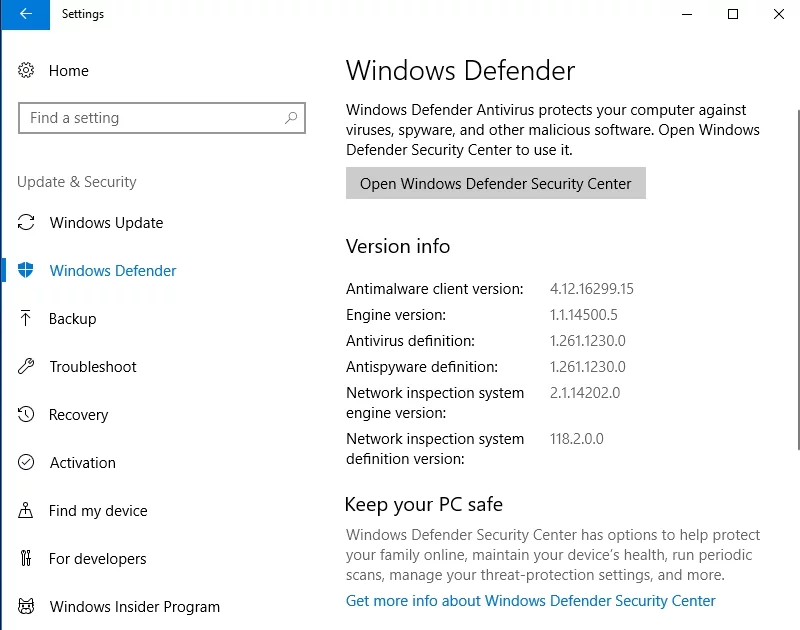
Ara sıra bir tarama yeterli değilse, Windows Defender ile derin bir çevrimdışı taramayı kullanın:
- Başlat menüsü -> Ayarlar -> Güncelleme ve Güvenlik
- Windows Defender -> Windows Defender Çevrimdışı -> Çevrimdışı Tara
Bilgisayarınız yeniden başlatılacak ve ardından sorunun çözülüp çözülmediğini kontrol edebileceksiniz.
Ana Antivirüs Programınızı Çalıştırın
Bilgisayarınızdaki tüm kötü amaçlı yazılım sorunlarını belirlemek ve kaldırmak için Windows 10'unuzu ana virüsten koruma çözümünüzle tarayın.
Ekstra Koruma Sağlayın
Kötü niyetli istilacıları ele geçirmek için, özel bir kötü amaçlı yazılımdan koruma aracı tarafından gerçekleştirilen ek taramaya ihtiyacınız olabilir. Örneğin, Auslogics Anti-Malware, ana antivirüsünüzün gözden kaçırabileceği tehditleri algılayabilir ve silebilir.

Kötü Amaçlı Yazılımdan Koruma ile PC'yi Tehditlerden Koruyun
Bilgisayarınızda antivirüsünüzün gözden kaçırabileceği kötü amaçlı yazılım olup olmadığını kontrol edin ve Auslogics Anti-Malware ile tehditlerin güvenli bir şekilde kaldırılmasını sağlayın
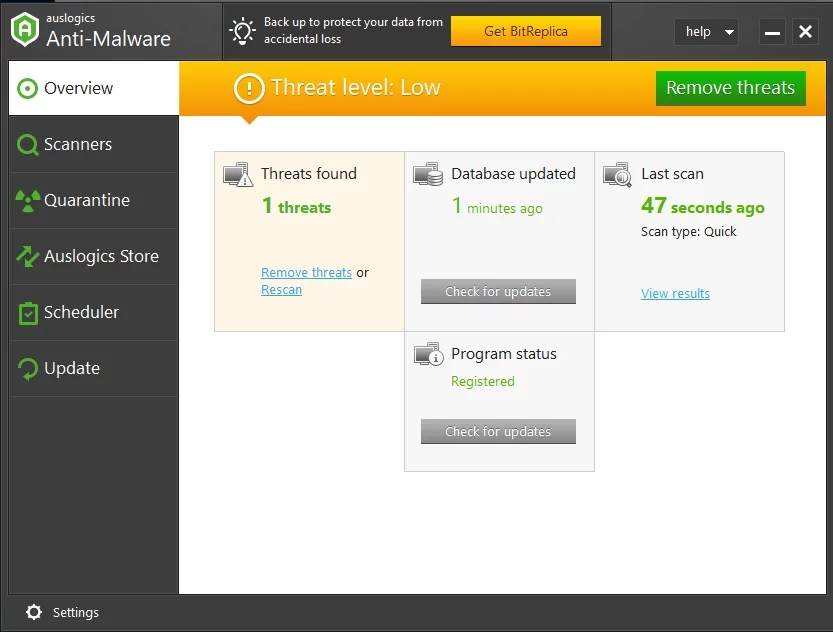
2. Sürücülerinizi Ayarlayın
Ekranınızda görünen 0x8000FFFF hatasının nedeni bozuk veya eski sürücüler olabilir.
Sorunlu sürücülerle başa çıkmak için bazı ipuçları:
Sürücü Güncellemesini Kullan
Sürücülerinizi güncellemek söz konusu sorunu çözebilir. Sürücü Güncelleme seçeneği sayesinde Windows 10, güncellenmiş sürücü yazılımını arayabilir:
- Başlat -> Ayarlar -> Güncelleme ve Güvenlik -> Güncellemeleri kontrol et
- Listeden ihtiyacınız olan sürücüyü seçin ve Yükle'ye tıklayın.
Sürücü Doğrulayıcı ve Aygıt Yöneticisini Kullanın
Yerleşik Windows Sürücü Doğrulayıcı'yı kullanarak sürücü sorunlarını manuel olarak çözebilirsiniz:
Start menu -> Type verifier -> Enter
Sürücü Doğrulayıcı, Windows 10 0x8000ffff hatasına neden olan aygıtı algılayabilir.
Ardından, bu sorunu çözmek için Aygıt Yöneticisi'ni kullanmalısınız:
- Win + X -> Aygıt Yöneticisi -> Aygıt girişlerini genişletin
- Sorunlu sürücüyü arayın -> Üzerine sağ tıklayın -> Sürücü Yazılımını Güncelleyin
3. Doğru Tarih ve Saati Ayarlayın
Yanlış tarih ve saat, 0x8000ffff hatasına neden olabilir ve Windows Mağazasını engelleyebilir. Windows 10 güncelleme sorunlarını çözmek için geçerli tarih ve saati ayarlayın:
Date and time on the taskbar -> Date and time settings -> Turn on 'Set Time Automatically'
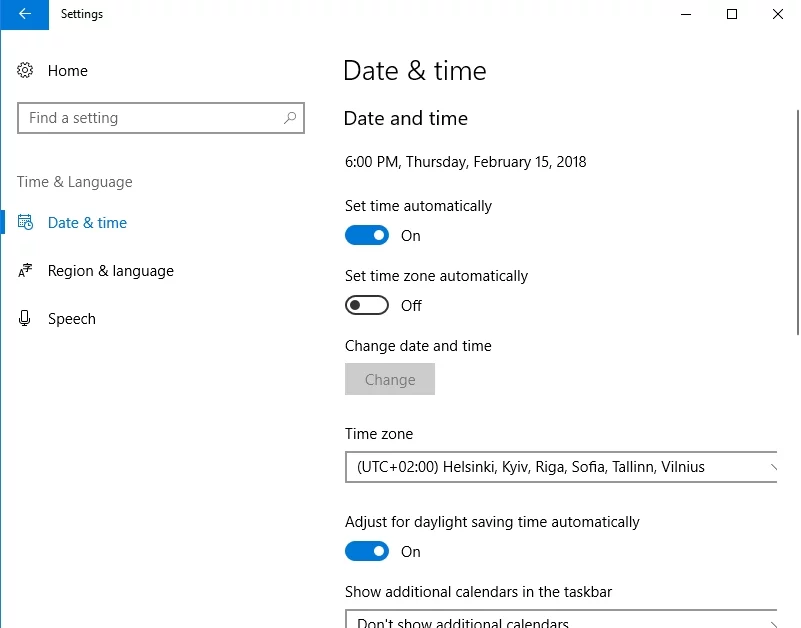
4. Ağ ile Güvenli Modda Önyükleme
Gereksiz sürücüler, işlemler ve özellikler güncellemelerinizi değiştirebilir. Spoileri hariç tutmak ve sisteminizi ve/veya uygulamalarınızı başarıyla güncellemek için Ağ ile Güvenli Modda başlatmayı deneyin:
- Başlat -> Ayarlar -> Güncelleme ve Güvenlik -> Kurtarma -> Gelişmiş Başlangıç
- Şimdi Yeniden Başlat -> Bir seçenek belirleyin -> Sorun Giderme -> Gelişmiş Seçenekler
- Başlangıç Ayarları -> Yeniden Başlat -> Ağ ile Güvenli mod
Şimdi gerekli güncellemeleri gerçekleştirmeyi deneyin.
0x8000ffff hata kodu sürekli mi çıkıyor?
Panik yapmayın, aşağıdaki ipuçları size yardımcı olabilir.
5. Windows Mağaza Önbelleğini Temizle
Windows Mağazası önbelleği bozulabilir ve bu nedenle oldukça zahmetli olabilir: örneğin, kötü şöhretli 0x8000ffff hatası gibi çeşitli güncelleme sorunlarına neden olabilir.
Bunu düzeltmek için Windows Mağazası önbelleğinizi temizlemeyi deneyin:
Windows key + R -> Type WSReset.exe -> Enter
veya
Windows key + S -> Type wsreset -> Right-click 'wsreset' -> select Run as Administrator -> Yes
Şimdi Windows Mağazasını yeniden açmayı ve ihtiyacınız olan uygulamaları indirmeyi deneyin.
0x8000ffff hatası kaldırılmamışsa aşağıdakileri yapın:
- Windows tuşu + R -> Yapıştır %localappdata%\\Packages\\Microsoft.WindowsStore_8wekyb3d8bbwe\\LocalState -> Tamam
- Önbellek klasörünü bulun -> Üzerine sağ tıklayın -> Yeniden Adlandır -> Cache.old yazın
- Bilgisayarınızda böyle bir klasör yoksa, yeni bir klasör oluşturun ve Önbellek olarak adlandırın -> Dosya Gezgini'ni kapatın
- Windows tuşu + I -> Güncellemeler ve Güvenlik -> Sorun Giderme -> Windows Mağazası Uygulaması'na tıklayın -> Tarama çalıştır
Söz konusu hata hala mevcutsa, Windows Mağazası önbelleği kesinlikle suçlu değildir.

Sadece aşağıdaki ipuçlarına geçin.
6. Windows Mağazasını İnceleyin
Windows Mağazasını Yeniden Yapılandırın
Bazen Windows Mağazası'nın kendisi 0x8000ffff hatasına neden olur ve düzgün çalışmayı durdurur.
Bu sorunu çözmek için mizaç uygulamasını yeniden yapılandırmayı deneyin:
- Başlat menüsü -> PowerShell yazın -> Sonucu sağ tıklayın -> 'Yönetici Olarak Çalıştır'ı seçin
- powershell-ExecutionPolicy Unrestricted Add-AppxPackage-DisableDevelopmentMode-Register yazın
- Env:SystemRoot\WinStore\AppxManifest.xml -> Bilgisayarınızı yeniden başlatın
Şanssız?
Bunun rüzgarı yelkenlerinizden almasına izin vermeyin! Devam et.
Windows Mağazasını Yeniden Yükleyin
Windows Mağazasını yeniden yüklemek, 0x8000ffff hatasını düzeltmenize yardımcı olabilir.
Windows Mağazası'nın yerleşik bir Windows uygulaması olduğunu unutmayın. Yeniden yüklemek için şu talimatları izlemelisiniz:
- Windows tuşu + R -> PowerShell yazın -> Enter
- Arama sonuçlarına sağ tıklayın -> Yönetici Olarak Çalıştır'ı seçin
- Get-Appxpackage –Allusers yazın -> Enter
- Windows Mağazası girişi -> paket adını kopyalayın (Ctrl + C)
- Add-AppxPackage yazın - “C:\\Program Files\\WindowsApps\\” kaydını yapın –DisableDevelopmentMode
- PackageFullName yerine Windows Mağazası paket adını (Ctrl + V) girin
- C: kök sürücünüzün harfiyle değiştirin
- Windows tuşu + R -> PowerShell yazın -> Enter -> Sonuçlara sağ tıklayın ve Yönetici Olarak Çalıştır'ı seçin
- Add-AppxPackage Yapıştır - “C:\\Program Files\\WindowsApps\\” kaydını yapın –DisableDevelopmentMode -> Enter
- PackageFullName ve C'yi değiştirin:
- Bilgisayarını yeniden başlat
7. Sistem Dosyalarınızı Onarın
0x8000ffff hata kodunun nedeni eksik veya bozuk sistem dosyaları olabilir.
Bu sorunu çözmek için bazı ipuçları:
Sistem Dosyası Denetleyicisini çalıştırın:
- Başlat -> Komut İstemi Girin -> Komut İstemi'ne sağ tıklayın -> Yönetici olarak çalıştır'ı seçin -> DISM.exe /Online /Cleanup-image /Restorehealth -> sfc /scannow girin
- Sistem taramasının bitmesini bekleyin -> Bilgisayarınızı Yeniden Başlatın
Check Disk Utility'yi çalıştırın:
- Yerel Disk -> Özellikler -> Araçlar -> Hata Denetimi ->Kontrol Et VEYA Windows düğmesi (sağ tıklama) -> Komut İstemi (Yönetici) -> CHKDSK /f /r yazın -> Enter ->Y yazın -> Enter
- İşlemin bitmesini bekleyin -> Bilgisayarınızı yeniden başlatın
8. Yönetici Hesabına Geçin
Konuk hesabınız, sisteminizi veya uygulamalarınızı güncellemenize izin verme haklarına sahip olmayabilir. Güncelleme sorununun üstesinden gelmek için bir yönetici hesabına geçin:
Start Menu -> Click on the user picture -> Sign out -> Administrator account -> Log in again
Windows mağazasını açmayı ve ihtiyacınız olan güncellemelere erişmeyi deneyin.
0x8000ffff sorunu ortadan kalkmadıysa, aşağıdaki önerilere geçin.
9. Kayıt Defteri Girişlerini Düzenle
Lütfen kayıt defteri girdilerini değiştirmenin riskli bir iş olduğunu unutmayın. Yanlış yapılırsa, sisteminizde geri dönüşü olmayan bir hasara neden olabilir. Bu nedenle, bu amaç için profesyonel araçlar kullanmanızı şiddetle tavsiye ediyoruz - ücretsiz ve güvenli Auslogics Registry Cleaner bunların arasındadır.
Yine de kayıt defteri girdilerinizi manuel olarak düzenlemek istiyorsanız, nefesinizi tutun ve talimatları izleyin:
Kayıt defteri girdilerinizi yedekleyin veya bir sistem geri yükleme noktası oluşturun
Olumsuz yansımaları önlemek için Windows 10 Kayıt Defterinizi yedeklemelisiniz.
- Başlat menüsü -> regedit.exe yazın -> Enter
- Yedeklemek istediğiniz kayıt defteri anahtarlarını ve/veya alt anahtarları seçin -> Dosya > Dışa Aktar -> Yedekleme dosyası için konumu ve adı seçin -> Kaydet
veya bir Sistem Geri Yükleme noktası oluşturun:
- Başlat menüsü -> Geri yükleme yazın -> Bir geri yükleme noktası oluşturun
- Sistem Özellikleri -> Oluştur -> Geri yükleme noktasını kısaca tanımlayın -> Oluştur.
Komut İstemi'ni kullanarak Kayıt Defterinizi düzenleyin:
- Başlat menüsü -> Komut İstemi Ara -> Komut İstemi'ne sağ tıklayın -> Yönetici olarak çalıştır
- Kayıt /? -> Girin -> Kayıt defterini düzenlemek için kullanabileceğiniz işlem türlerini keşfedin
Girişleri kaldırmak için aşağıdaki sözdizimini kullanın:
REG DELETE KeyName [{/v ValueName | /ve | /va}] [/f]
Açıklamalar:
- AnahtarAdı: alt anahtarın veya girişin yolu (HKLM, HKCU, HKCR, HKU veya HKCC olabilir).
- /v DeğerAdı: silmek istediğiniz kayıt defteri anahtarının adı.
- /ve: boş değeri olan bir girdiyi silip silmediğinizi tanımlar.
- /f: kayıt defteri içeriğini siler.
Örneğin:
REG DELETE HKLM\Software\Subkey /f
Dikkat olmak! Çalıştırmadan önce tüm komutlarınızı iki kez kontrol edin. En ufak bir hata bile sisteminizi mahvedebilir!
Bir şeyler ters gittiğinde yedeklerinizi geri yüklemenin yolları şunlardır:
Yedekleme dosyalarınızı geri yükleyin:
- Başlat menüsü -> regedit.exe yazın -> Girin -> Kayıt Defteri Düzenleyicisi -> Dosya
- İçe Aktar -> Yedekleme konumunuzu bulun -> Yedekleme dosyasını seçin -> Aç
Sisteminizi geri yükleyin:
Start menu -> Type Create a restore point -> Select Create a restore point -> Choose System Restore
10. Bir Proxy Sunucusunu Devre Dışı Bırakın
0x8000ffff sorununu çözmek için proxy'nizi devre dışı bırakmayı deneyin:
- Windows + R -> inetcpl.cpl yazın -> Enter -> Bağlantılar sekmesi -> LAN ayarları
- 'Yerel ağınız için proxy sunucusu kullan' seçeneğinin işaretini kaldırın -> Tamam -> Uygula -> Tamam
Tamam olup olmadığını kontrol etmek için Windows Mağazanızı test edin.
11. Yeni Bir Kullanıcı Oluşturun
Henüz işler yolunda gitmediyse, bilgisayarınızda yeni bir kullanıcı hesabı oluşturmayı düşünün:
- Windows Tuşu + X -> Komut İstemi (Yönetici) -> aşağıdaki komutları yazın:
net kullanıcı /ekle [kullanıcı adı] [parola]
net yerel grup yöneticileri [kullanıcı adı] /add
Not: [kullanıcı adı] için yeni bir kullanıcı adı ve [parola] için yeni bir şifre seçin. - Bilgisayarınızı yeniden başlatın ve yeni bir kullanıcı olarak oturum açın.
- Önceki kullanıcı verilerinizi c:\users\previous-user-name'den alın.
- Windows Tuşu + X -> Komut İstemi (Yönetici) -> Kapatma /l /f yazın -> Enter.
İlk olarak, oturumunuz kapatılacaktır. Yeni bir kullanıcı olarak oturum açın ve Windows Mağazası uygulamanıza ilerleyin. Sizden bir Microsoft hesabı kullanmanızı isteyebilir. Oturum açmak için yeni bir e-posta adresi kullanın.
12. Windows Update Sorun Gidericisini Çalıştırın
Hata 0x8000ffff, güncellemelerinize müdahale etmeye devam ederse, Windows Update Sorun Giderici'yi kullanın. Dosyayı indirin ve üzerine tıklayarak çalıştırın. Ardından basit talimatları izleyin. Bu Microsoft çözümü, güncelleme sorunlarını algılayabilir ve bunları otomatik olarak düzeltebilir.
Bazıları için, Windows 10'da Hata 0x8000ffff'i düzeltmek için bu 12 ince ayarı tek tek deneyebilirsiniz:
- Bilgisayarınızda Kötü Amaçlı Yazılım Bulaşmasını Kontrol Edin
- Sürücülerinizi Ayarlayın
- Doğru Tarih ve Saati Ayarlayın
- Ağ ile Güvenli Modda Önyükleme
- Windows Mağazası Önbelleğini Temizle
- Windows Mağazasını Yeniden Yapılandırın / Yeniden Yükleyin
- Sistem Dosyalarınızı Onarın
- Yönetici Hesabına Geç
- Kayıt Defteri Girişlerini Düzenle
- Bir Proxy Sunucusunu Devre Dışı Bırakın
- Yeni Kullanıcı Oluştur
- Windows Update Sorun Gidericisini Çalıştırın
13. Bu aracı kullanarak sorunu giderin
Hatalı veya güncel olmayan sürücüleri onarmak oldukça karmaşık bir konu olabilir. Bu zorluğun hızlı ve basit bir şekilde üstesinden gelmek için özel bir sürücü güncelleme aracı kullanmayı deneyin. Bu araç güvenli ancak etkilidir. Kesinlikle sorunu çözmenize yardımcı olacaktır.
Umarız ipuçlarımız "0x8000ffff" sorununu çözmenize yardımcı olmuştur.
Bu konuyla ilgili herhangi bir fikriniz veya sorunuz var mı?
Yorumlarınızı bekliyoruz!